A mucha gente le gusta usar Twitter, pero como cualquier red de medios sociales, existen inconvenientes para usarlo. Una es la falta de control sobre sus datos y privacidad, mientras que otra es que perderá todo si Twitter de repente se arruina algún día.
Por eso, si desea construir una comunidad en línea, es posible que desee considerar construirlo usted mismo en el dominio de un sitio web que usted posee. Hacer que las personas visiten regularmente la comunidad de su sitio será difícil, ya que Twitter ya tiene una audiencia incorporada, pero con un poco de determinación, podría ser capaz de construir algo para llamarlo suyo.
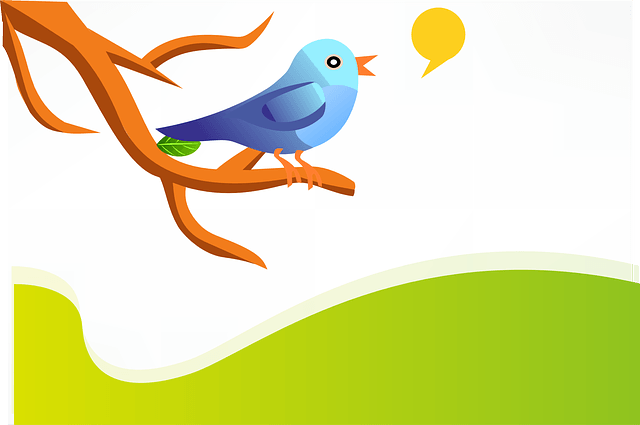
Comience a twittear con P2
Hay un Tema de WordPress llamado P2, que fue desarrollado por el mismo equipo de desarrolladores que creó el propio WordPress. Usan P2 para discutir cosas entre ellos, de la misma manera que otra oficina podría usar Slack o Skype.
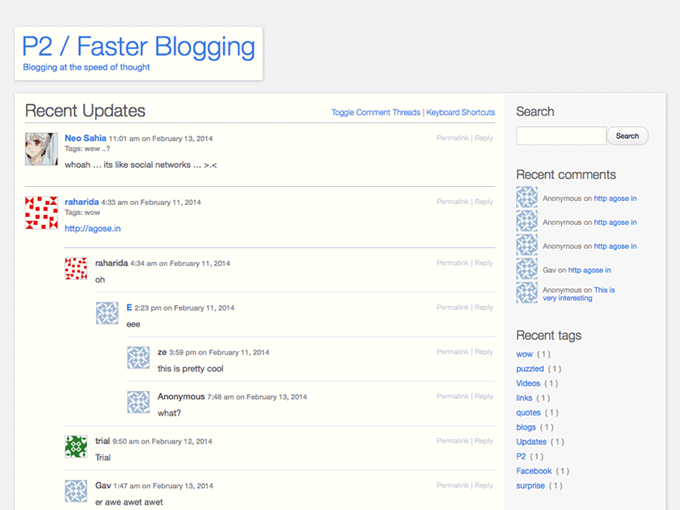
P2 se parece mucho a Twitter en el sentido de que puede publicar actualizaciones de estado y las personas pueden responder a esas actualizaciones de estado. Pero a diferencia de Twitter, no puedes crear tu propia página de perfil, y tu avatar está determinado por tu perfil de Gravatar. Por lo tanto, P2 no es exactamente personalizable si no tiene acceso de administrador a la configuración del sitio web.
Pero para el chat básico y la construcción básica de la comunidad, funciona bien.
Instalar El tema

El tema en sí ha sido abandonado, en términos de actualizaciones, porque hay una nueva versión. Pero la nueva versión no se parece en nada a Twitter, así que no la uso. Si desea usarlo, el enlace de descarga directa del tema está aquí.
Hay algunos de ustedes que no instalarán el P2 original por esa razón, debido a las implicaciones de seguridad de tener un atheme que no se mantiene activamente. Pero me gusta la interfaz similar a Twitter, así que estoy dispuesto a arriesgarme con la versión anterior. Depende de usted decidir si desea arriesgarse o no.
Suponiendo que lo haga, vaya aquí y descargue el tema. Ahora cárguelo a su dominio y actívelo. Hice una prueba Página similar a Twitter llamada Kipper para probar y ejecutar las diversas características.
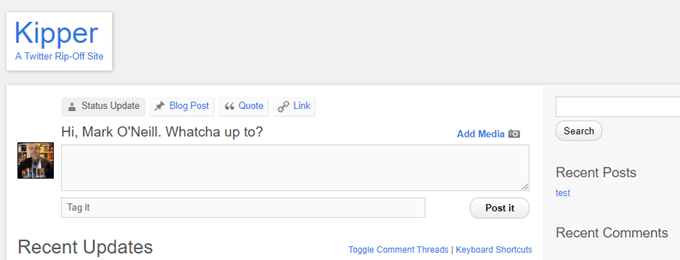
Ajustar la configuración
No hay muchas funciones para "ajustar", pero veámoslas independientemente .
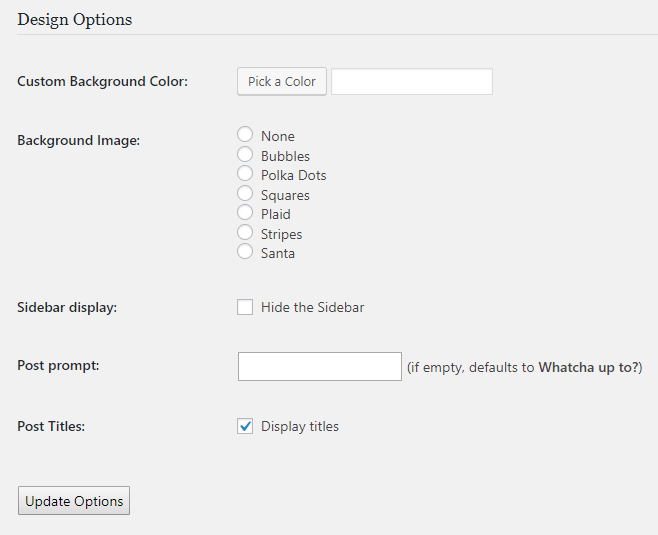
Primero, el fondo color. Tendría cuidado de enloquecer demasiado con esto porque muchas personas se desconectan de sitios web que no tienen un fondo blanco. Sé lo que hago. Tal vez podrías salirte con gris, pero yo me volvería más salvaje que eso.
O puedes elegir una imagen de fondo. Pero a menos que esté creando una comunidad adolescente de Justin Bieber, no estoy seguro de si los lunares o Santa van a proyectar la "imagen" correcta.
Mi consejo sería mantenerlo seguro y mantener todoblanco.
Opcionalmente, puede ocultar la barra lateral si lo desea, haciendo que toda la estructura similar a Twitter sea de ancho completo. Si lo hiciera, perdería los woments de WordPress somenifty, pero de nuevo, depende de lo que desee de la página.
Cambiaría el Mensaje de publicación. "¿Qué estás haciendo?" Suena absolutamente horrible. Uno de Twitter es "¿Qué está pasando?", Así que tal vez algo en ese sentido. Cambié el mío a "¿Qué quieres decir?"
Y sugeriría que desactives los títulos de las publicaciones, de lo contrario, comenzarán a parecerse a las publicaciones de blog y no a las actualizaciones de Twitter que estás publicando. Pero esa es una elección de gusto personal.
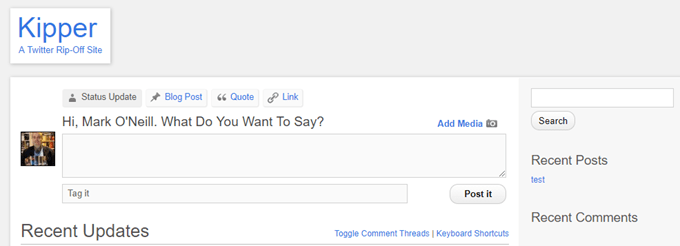
Un último ajuste es ir a la configuración de WordPress y cambiar la estructura del enlace permanente para que cuando alguien haga clic en el enlace permanente para actualizar el estado, sea lo más breve posible. Sugeriría usar Post name.

Permitir que las personas se registren
Una de las cosas que realmente hará que las personas conscientes de la seguridad hagan una pausa es que debe permitir que las personas registren cuentas su sitio web de WordPress para poder usar P2. Pero siempre y cuando tengan el "rol" adecuado en WordPress, el resto de su sitio estará bien. Nadie con el estado "Colaborador" podrá cambiar temas, complementos y similares.
En la barra lateral izquierda de WordPress, vaya a Configuración - Generaly marque la casilla Cualquiera puede registrarse. También asegúrese de que el Rol predeterminadoes Colaborador.
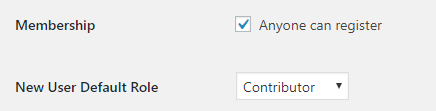
Ahora vaya a la configuración P2 y marque la casilla "Permitir que cualquier miembro registrado publique". Sin seguir estos pasos, nadie podrá publicar nada en su red.
Si las personas tienen una cuenta Gravatar, y usan esa cuenta para registrarse en su sitio, la imagen asociada con la cuenta Gravatar será el avatar en tu sitio Si no están dispuestos a configurar una cuenta Gravatar, puede establecer un logotipo de avatar predeterminado yendo a Configuración - Discusión.
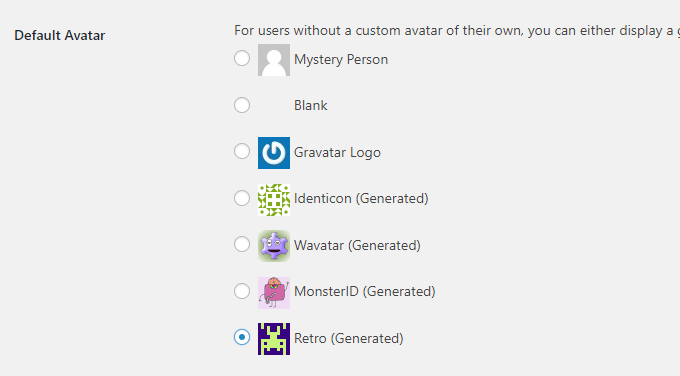
Ahora, cuando alguien quiere registrarse, simplemente vaya a la página de inicio de sesión de su sitio web de WordPress y haga clic en Regístrese.
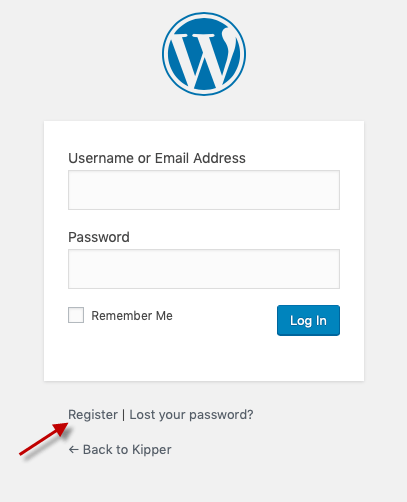
Puede ver quién se ha registrado yendo a "Usuarios" en la barra lateral izquierda de WordPress. También puede usar esta área para registrar personas manualmente.
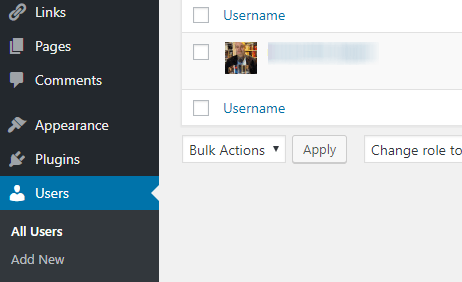
Agregar actualizaciones de estado
Una vez que alguien se ha registrado en su sitio, simplementetiene que ir a la página P2 y aparecerá un cuadro en la parte superior de la pantalla, al igual que Twitter. Luego simplemente tienen que escribir lo que quieran y guardarlo.
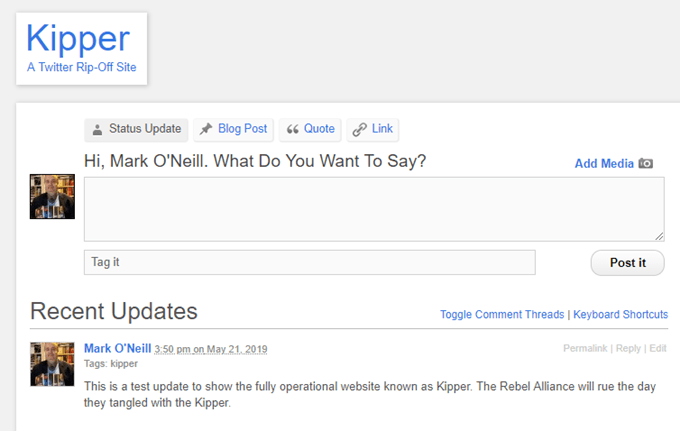
Otros usuarios registrados pueden responder.
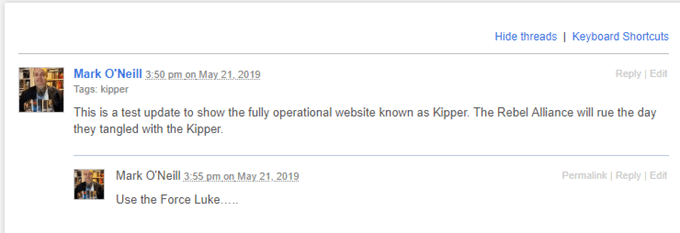
También puede agregar imágenes haciendo clic en el botón "Agregar medios".
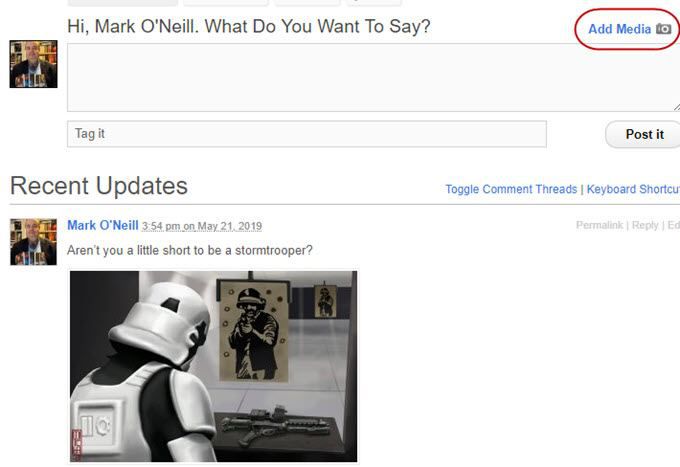
Edición y eliminación de actualizaciones de estado
En Twitter, está el opción para eliminar tu Tweet directamente de la página. Pero en el tema P2, para eliminar o editar su actualización de estado, la persona que lo escribió (o cualquier persona con privilegios de administrador) debe hacerlo desde la sección "Publicaciones" de WordPress.
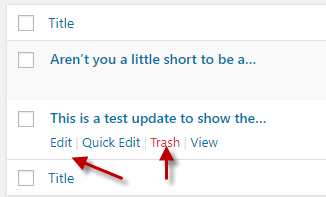
Si la actualización de estado es una respuesta en un hilo , se almacenan en la sección Comentarios.
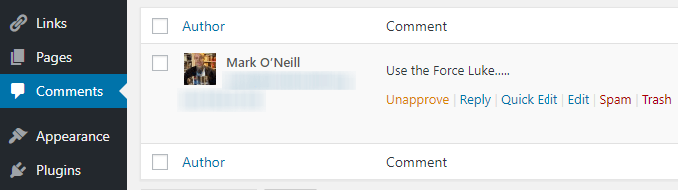
Hacer que su comunidad sea privada
Finalmente, es posible que no desee que su sitio web sea accesible públicamente en un motor de búsqueda si está discutiendo algo privado.
Para evitar que eso suceda, abra un programa FTP y abra sus archivos de dominio. Ahora abra el archivo Robots.txt. En el interior, es posible que ya vea una sección llamada "User-Agent".
Debajo de "User-Agent", escriba:
Disallow /NAME OF YOUR P2 SITE
Entonces, en mi caso, escribí:
Disallow /kipper
Lo que esto hace evita que las arañas de búsqueda de Google indexen las páginas de Kipper, la próxima vez que vengan a visitarnos.